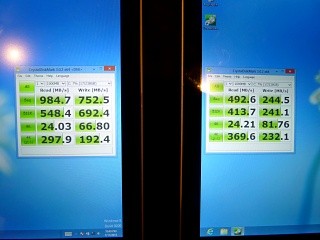まず、セーブデータのバックアップを行う
PlayStation 3(以下、PS3)の場合、内蔵HDDの中身を丸ごと、USBメモリやUSB接続の外付けHDDなどにバックアップできた。しかし、PS4の場合、バックアップできるのはセーブデータのみだ。ゲームソフトそのもののバックアップは不可なので、SSD換装後に、改めて個別にインストールする必要がある。よって、PS4を購入してすぐにSSD換装するほうが、手間がかからない。これからPS4を購入する人、そしてSSD換装に興味がある人は、この点を頭に入れておくとよいだろう。
セーブデータのバックアップには、USBメモリやUSB接続の外付けHDDなどを使うため、あらかじめ用意しておく。また、SSD換装後に、システムソフトウェアを再インストールするにも、やはりUSBメモリやUSB接続の外付けHDDなどが必要になる。ゲームソフト自体のバックアップは取らないので、容量が4GBや8GB程度のUSBメモリで十分だ。ただし、フォーマットはFAT32形式でなければならない。32GB以下のUSBメモリなら、WindowsのGUIダイアログからFAT32形式でフォーマットできる。
|
|
|
|
容量が32GB以下のUSBメモリを使うと楽だ。PCにUSBメモリを接続し、ドライブアイコンの右クリックメニューで「フォーマット」を選択(写真左)。フォーマットのダイアログが表示されたら、「ファイルシステム」-「FAT32」と設定して「開始」ボタンをクリック |
|
PS4のセーブデータをUSBメモリにバックアップする手順は、以下のようになる。まず、PS4のUSBポートにUSBメモリを装着し、コントローラの「PS」ボタンを押してホーム画面を呼び出す。
続いてメニュー画面から、「設定」→「アプリケーションセーブデータ管理」→「本体ストレージのセーブデータ」→「USBストレージ機器にコピーする」の順に選択する(図1~4)。すると、本体にセーブされているセーブデータの一覧が表示されるので、順番に選択して、USBメモリへコピーすればよい(図5~7)。